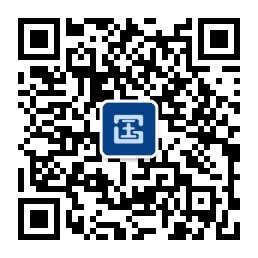-

设计师
2020-10-09 20:54:00 已采纳回答在进行要素几何属性计算之前都要先建立一个字段,用于存储计算得到的属性。建立字段的方法为:打开SHP文件的属性表,在table菜单中点击start editing,开始编辑属性表,在Edit菜单中点击Add Field…,打开添加字段对话框(如图一所示),在其中设置好字段名称(name)、字段类型(Type)、字段长度(Width)和小数位数(Decimal Places),点击确定即可。
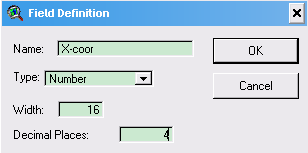
图一 添加字段对话框
一、计算要素面积
打开面图层文件的属性表,选中要进行面积计算字段的表头,在Field菜单中选择Calcuate…,打开字段计算对话框,输入[Shape].ReturnAres。其中”[Shape]”可以双击Fields列表中的[Shape]来添加。如图二所示。
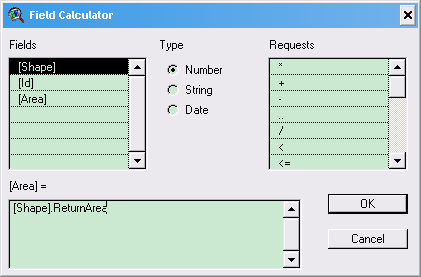
图二 字段计算对话框(计算面积)
二、计算点的坐标
点的坐标包括X坐标和Y坐标两个,它们的计算方法是相同。按照计算要素面积前面几步的步骤打开字段计算对话框,在其中输入[Shape].GetX(如图三所示),点击确定即可。
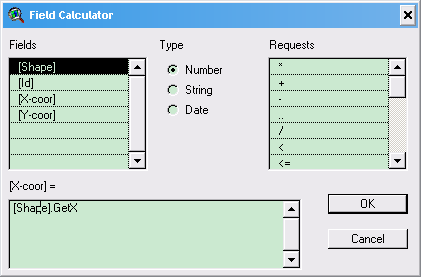
图三 计算点的X坐标
用同样的方法可以计算Y坐标,计算结果如图四所示:
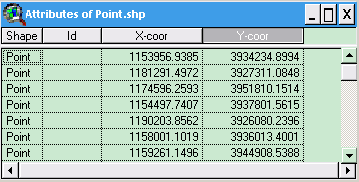
图四 坐标计算结果
三、计算长度
计算长度的方法与计算面积相似,在字段计算对话框中输入[Shape].ReturnLength点击确定即可。
作者:天涯左岸